Apple @ Work es presentado exclusivamente por Mosyleuna única plataforma única de Apple. Mosyle es la única solución que combina todas las soluciones necesarias para implementar, administrar y proteger de forma automática y sin problemas los dispositivos Apple en el lugar de trabajo en una única plataforma de nivel profesional. Mosyle cree que más de 45.000 organizaciones pueden preparar millones de dispositivos Apple sin ningún esfuerzo y a bajo costo. Solicite un PAQUETE DE PRUEBA EXTENDIDO hoy y descubre por qué Mosyle es todo lo que necesitas para trabajar con Apple.
Apple siempre ha priorizado la privacidad del usuario en su filosofía de diseño. Una de sus características menos comentadas pero importantes es el Wi-Fi privado. Introducida para ayudar a las personas a mantener su privacidad cuando se conectan a redes Wi-Fi públicas, esta función ayuda a mantener anónima la información sobre sus dispositivos. Pero, ¿qué hace exactamente y cómo sacarle el máximo partido a tu flota?
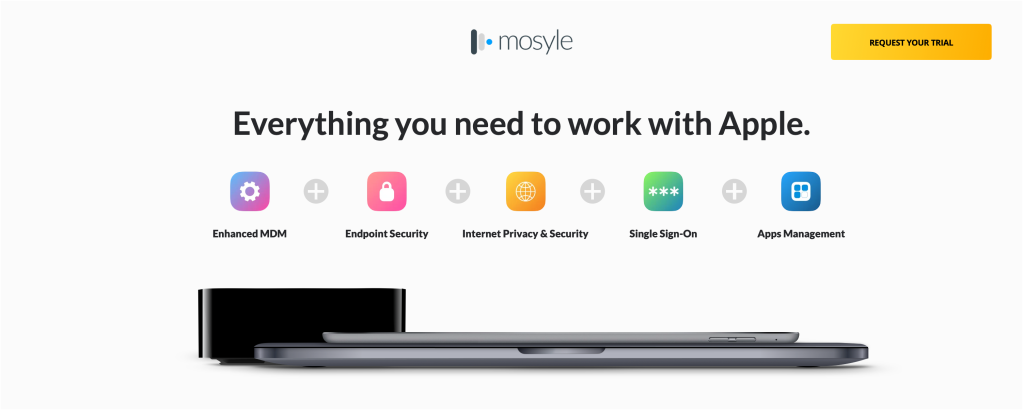
¿Qué es una dirección Wi-Fi privada?
Cada dispositivo conectado a Internet tiene un identificador único llamado dirección de control de acceso a medios (MAC). Por lo general, esta dirección permanece constante, lo que permite a los operadores de red y rastreadores rastrear la actividad de su dispositivo en diferentes redes. Esta coherencia puede resultar frustrante para los usuarios preocupados por la privacidad, ya que permite la recopilación de datos que abarcan múltiples ubicaciones.
La función de dirección Wi-Fi personal de Apple cambia eso al asignar una dirección MAC única a cada red Wi-Fi a la que esté conectado. Este cambio simple pero poderoso dificulta que los operadores de red rastreen el comportamiento de su dispositivo cuando pasa de una red Wi-Fi a otra.
¿Cómo funciona?
Apple Private Wi-Fi está diseñado para proteger a los usuarios de varias formas clave:
- Una dirección MAC única para cada red: en lugar de utilizar la misma dirección MAC para cada conexión Wi-Fi, su dispositivo Apple genera una dirección MAC separada para cada red. Esto evita el seguimiento entre redes y reduce la posibilidad de que su dispositivo sea rastreado en múltiples ubicaciones.
- Rotación periódica de direcciones: En algunos casos, especialmente con versiones de software actualizadas, su dispositivo puede rotar periódicamente su dirección MAC para mejorar aún más su privacidad.
Configurar una dirección Wi-Fi privada
Configurar la función Dirección Wi-Fi personal es fácil, dependiendo del dispositivo Apple que estés usando. Cómo hacerlo:
Para iPhone, iPad o iPod Touch (iOS 14 o posterior):
- abre el Ajustes Haz clic y toca la aplicación. Wifi.
- Si no está conectado a la red deseada, toque Edición en la esquina superior derecha.
- toque en aprender más junto al nombre de la red (normalmente un símbolo “i”).
- Elegir Dirección wifi privadaVaya a y luego elija su opción preferida: Apagado, Terminadoo Giratorio.
Para Mac (macOS Sequoia o posterior):
- ir a Menú Apple > Preferencias del Sistemaluego seleccione Wifi desde la barra lateral.
- prensa Detalles o aprender más al lado de la red.
- de Dirección wifi privada menú, seleccione Apagado, Terminadoo Giratorio.
Para Apple Watch (watchOS 7 o posterior):
- abre el Ajustes Haz clic y toca la aplicación. wifi.
- Toque el nombre de la red o deslícese hacia la izquierda y toque aprender más si no está conectado.
- Elegir dirección personal y seleccione Apagado, Terminadoo Giratorio según su preferencia.
Posible para tu flota gestionar esta configuración también: Deshabilitar la asociación aleatoria de direcciones MAC. Esto es particularmente útil en entornos que requieren autenticación de dispositivo basada en direcciones MAC, pero no puede reemplazar una contraseña Wi-Fi segura.
Cosas a considerar
Si bien una dirección Wi-Fi privada es una herramienta poderosa para mejorar su privacidad, existen algunas consideraciones importantes:
- Compatibilidad de red: Algunas redes, especialmente las empresariales o las redes K-12, pueden requerir una dirección MAC tradicional y consistente para acceder. Si tiene problemas de conexión, es posible que deba desactivar el Wi-Fi personal para esta red. Si está haciendo esto como una forma de permitir/denegar dispositivos en su red, no lo recomiendo.
- Seguridad y usabilidad: Mantener la función habilitada protege su privacidad, pero puede requerir ajustes ocasionales para algunas redes que no reconocen direcciones aleatorias.
Envolver
El compromiso de Apple con la privacidad del usuario es claro y la función Dirección Wi-Fi privada es otra forma (aunque pequeña) de llamar la atención. Al garantizar que cada red reciba una dirección MAC única del iPhone/Mac/iPad, Apple ayuda a reducir el seguimiento y facilita a los usuarios la protección de sus datos en las redes. Si eres una persona preocupada por la privacidad o simplemente quieres minimizar tu huella digital, vale la pena usar esta función.
Apple @ Work es presentado exclusivamente por Mosyleuna única plataforma única de Apple. Mosyle es la única solución que combina todas las soluciones necesarias para implementar, administrar y proteger de forma automática y sin problemas los dispositivos Apple en el lugar de trabajo en una única plataforma de nivel profesional. Mosyle cree que más de 45.000 organizaciones pueden preparar millones de dispositivos Apple sin ningún esfuerzo y a bajo costo. Solicite un PAQUETE DE PRUEBA EXTENDIDO hoy y descubre por qué Mosyle es todo lo que necesitas para trabajar con Apple.






